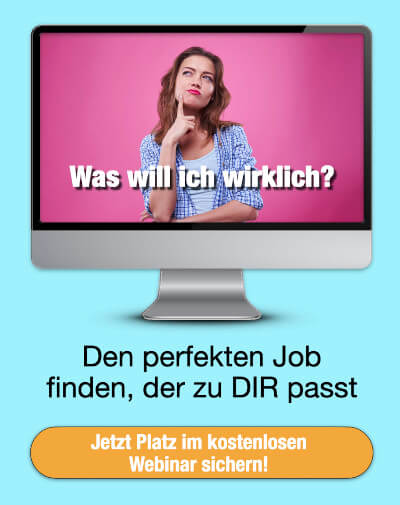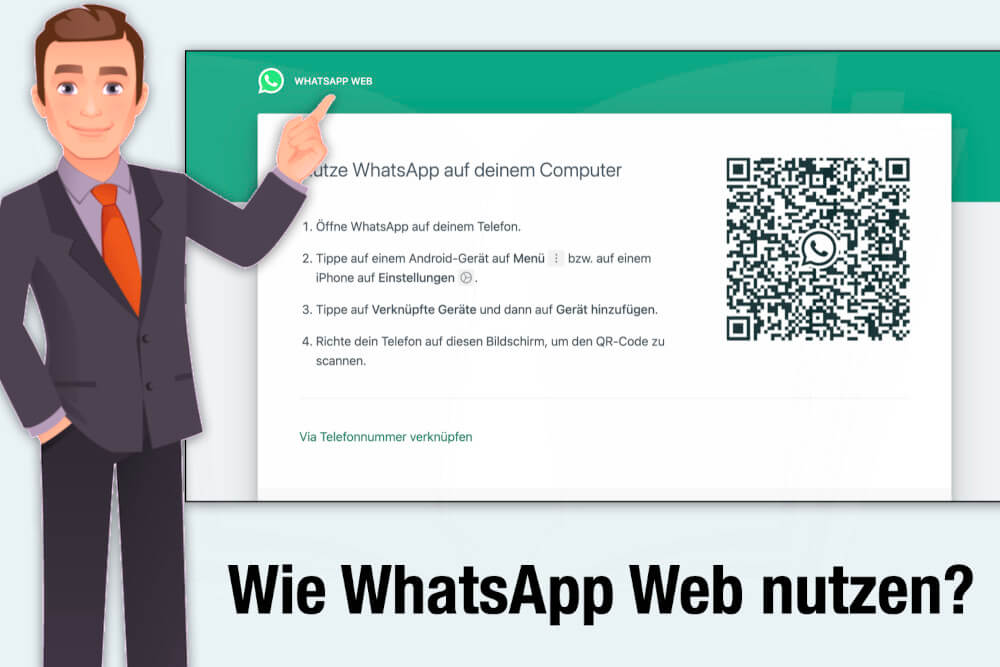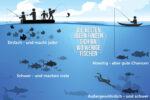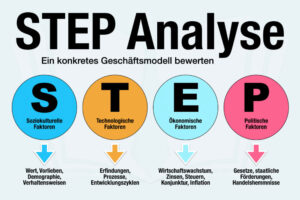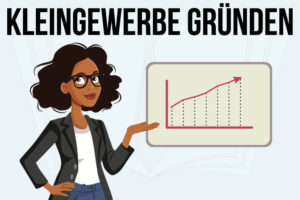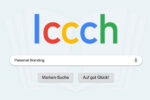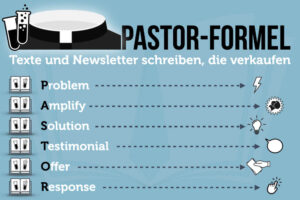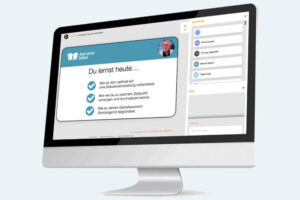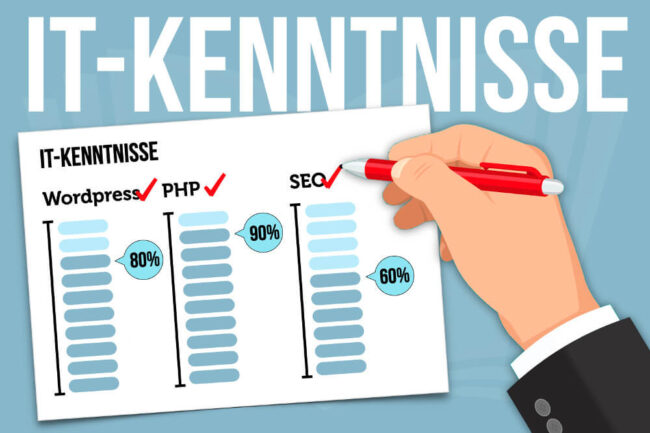WhatsApp Web Download und anmelden: Einfach erklärt
Um WhatsApp Web nutzen zu können, müssen Sie bereits einen Whatsapp-Account auf dem Smartphone haben. Zusätzlich können Sie sich auch eine native WhatsApp-App für den Rechner herunterladen. Das geht einfach und kostenlos auf der Download-Seite des Messenger-Dienstes:
Nachdem Sie den Download abgeschlossen oder Whatsapp Web geöffnet haben, folgt der WhatsApp Login über die Webseite von WhatsApp Web – online im Browser. Der Login geht leider nicht ohne Smartphone, weil WhatsApp immer mit der Mobilfunk-Nummer verknüpft ist. Dafür können Sie danach alle Nachrichten jederzeit am PC oder Laptop aufrufen, lesen oder verschicken.
Wie funktioniert die Anmeldung von WhatsApp Web?
Zum Koppeln benötigen Sie zuerst eine aktive Internetverbindung. Hier die komplette Anleitung im Überblick:
- Startseite von WhatsApp Web im Internet-Browser aufrufen.
- WhatsApp auf dem Smartphone öffnen und auf die Einstellungen gehen.
- Auf „verknüpfte Geräte“ klicken und „Gerät hinzufügen“.
- Den angezeigten QR-Code im Browser mit dem Smartphone einscannen.
- Sobald WhatsApp den QR-Code erkennt, werden Sie automatisch eingeloggt.
Mithilfe des WhatsApp Web QR-Code werden alle Account-Daten und Chats vom Smartphone auf den Rechner übertragen und Sie können am großen Bildschirm weiterarbeiten.
Whatsapp auf dem Rechner: Vor- und Nachteile
WhatsApp Web bietet online auf dem Computer nahezu alle Funktionen der mobilen WhatsApp-Version: Chats und Gruppenchats, Profilbild ändern und Bilder versenden, Online-Telefonie und Videoanrufe. Das geht mit Windows-Rechnern genauso wie auf einem Apple-Rechner.
| VORTEILE | NACHTEILE |
| ✚ Voller Zugriff auf alle Nachrichten und Bilder. ✚ Kostenlose Internet-Telefonie und Videoanrufe per PC – weltweit. ✚ Auch Sprachnachrichten können verschickt werden. ✚ Nach dem Koppeln wird das Smartphone nicht mehr benötigt. |
✖ WhatsApp muss zuvor auf dem Handy installiert sein. ✖ Wird WhatsApp am Smartphone ausgeloggt, funktioniert auch WhatsApp Web nicht mehr. |
Häufige Fragen zur Online-Version von WhatsApp
Warum kann ich den QR-Code nicht scannen?
Falls Sie Problem mit dem Scannen des QR-Codes haben, versuchen Sie zunächst die Lichtverhältnisse zu verbessern: Der PC-Bildschirm sollte nicht spiegeln. Anschließend können Sie den QR-Code am Bildschirm vergrößern – am MAC geht das mit dem Tastaturkürzel „CMD und +“, auf Window mit „STRG und +“. Manchmal hilft es, den Browser neuzustarten.
Kann ich WhatsApp Web mit einem Zweitaccount nutzen?
WhatsApp können Sie parallel am Rechner und Mobiltelefon nur mit derselben Nummer nutzen. Wollen Sie am Rechner einen Zweitaccount verwalten, benötigen Sie auch eine zweite Telefonnummer, mit der Sie sich zuvor am Smartphone bei WhatsApp registrieren. Eine Neuanmeldung über den Desktop ist nicht möglich.
Brauche ich zur Anmeldung ein WLAN?
Für das einmalige und kostenlose Koppeln von WhatsApp mit dem Rechner müssen Smartphone und PC eine aktive Internetverbindung haben. Das ist idealerweise dasselbe WLAN. Nach erfolgreichem Login, können Sie auch am Rechner weiter Nachrichten verschicken, wenn zum Beispiel der Akku am Smartphone leer ist oder Sie gerade am Handy ein Update durchführen.
Was andere dazu gelesen haben
- Whatsapp Sprüche + Bilder: zum Nachdenken + Leben
- Guten Morgen: Lustige Bilder, Grüße & Sprüche für Whatsapp